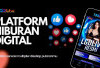Jangan Kehilangan Data Penting! Cara Backup Telegram Lewat Desktop dengan Cepat dan Aman

Backup Telegram.--ISTIMEWA
Telegram menawarkan beberapa opsi untuk menyimpan backup Anda. Anda dapat menyimpan backup data Telegram di beberapa lokasi berikut:
1. Hard Drive Eksternal: Menyimpan backup di hard drive eksternal adalah pilihan yang baik karena memberikan akses cepat dan keamanan data di luar perangkat utama.
2. Cloud Storage: Layanan penyimpanan cloud seperti Google Drive, Dropbox, atau OneDrive menawarkan kemudahan akses dan perlindungan data secara online.
3. USB Flash Drive: USB flash drive juga dapat digunakan untuk menyimpan backup data Telegram, memberikan portabilitas dan akses mudah.
4. Server Pribadi: Bagi pengguna yang menginginkan kontrol penuh atas data mereka, menyimpan backup di server pribadi atau NAS (Network Attached Storage) adalah opsi yang aman.
Melakukan backup Telegram lewat desktop adalah proses yang relatif mudah dan dapat dilakukan dengan beberapa langkah sederhana.
Berikut adalah panduan langkah demi langkah untuk melakukan backup data Telegram lewat desktop:
1. Instal Telegram Desktop: Pertama, pastikan Anda memiliki aplikasi Telegram Desktop yang terinstal di komputer Anda. Aplikasi ini dapat diunduh dari situs resmi Telegram atau dari Microsoft Store untuk pengguna Windows.
2. Buka Telegram Desktop: Setelah instalasi selesai, buka aplikasi Telegram Desktop dan masuk dengan akun Telegram Anda. Pastikan Anda terhubung ke internet agar aplikasi dapat memuat data terbaru.
3. Akses Menu Pengaturan: Klik ikon tiga garis horizontal di pojok kiri atas layar untuk membuka menu samping. Dari menu ini, pilih "Settings" atau "Pengaturan" untuk mengakses opsi konfigurasi aplikasi.
4. Pilih Opsi "Export Data": Di dalam menu pengaturan, cari dan pilih opsi "Export Telegram data" atau "Ekspor data Telegram". Opsi ini biasanya terletak di bawah bagian "Advanced" atau "Lanjutan".
5. Atur Pilihan Backup: Setelah memilih opsi ekspor data, Anda akan diminta untuk menentukan jenis data yang ingin Anda backup. Anda dapat memilih untuk mencadangkan chat, media, dokumen, dan file lainnya. Sesuaikan pengaturan sesuai kebutuhan Anda.
6. Pilih Lokasi Penyimpanan: Pilih lokasi penyimpanan untuk file backup Anda. Anda dapat memilih folder di hard drive eksternal, USB flash drive, atau cloud storage sesuai preferensi Anda.
7. Mulai Proses Backup: Klik tombol "Export" atau "Ekspor" untuk memulai proses backup. Aplikasi Telegram akan mulai mengumpulkan dan menyimpan data Anda ke lokasi yang telah Anda pilih. Proses ini mungkin memerlukan beberapa menit tergantung pada ukuran data yang akan dibackup.
8. Verifikasi Backup: Setelah proses selesai, pastikan untuk memeriksa lokasi penyimpanan yang Anda pilih untuk memastikan bahwa file backup telah berhasil disimpan. Anda dapat memeriksa ukuran file dan konten untuk memastikan bahwa data yang dibackup sesuai dengan yang Anda inginkan.